Win10系統增減開始菜單顯示文件夾的方法
時間:2023-12-05 14:09:27作者:極光下載站人氣:30
win10系統是很多小伙伴都在使用的一款電腦操作系統,在這款系統中,我們可以根據自己的需求對電腦中的設置進行更改。有的小伙伴在使用Win10系統的過程中習慣從開始菜單列表中打開自己常用的文件夾,當我們所需要的文件夾未顯示在開始菜單列表中時,我們只需要進入個性化設置的開始設置頁面中,然后點擊打開“選擇哪些文件夾顯示在開始菜單上”選項,最后打開所需文件夾的開關按鈕即可。有的小伙伴可能不清楚具體的操作方法,接下來小編就來和大家分享一下Win10系統增減開始菜單顯示文件夾的方法。
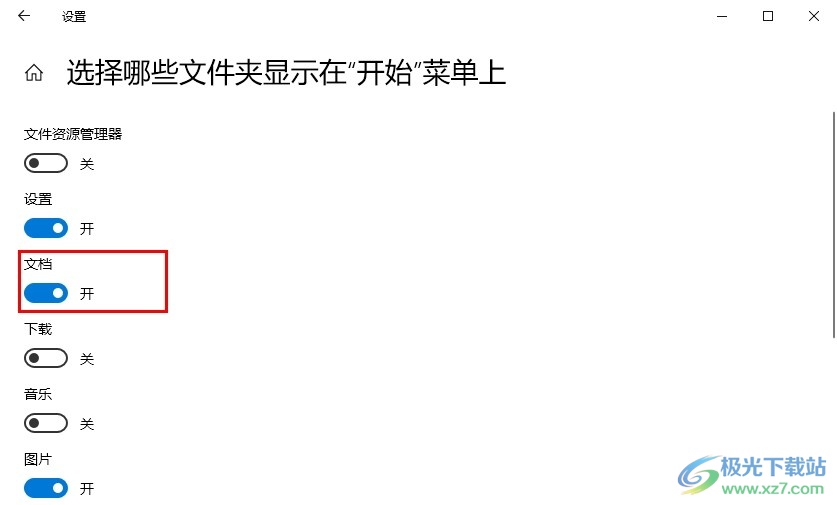
方法步驟
1、第一步,我們在桌面左下角點擊打開開始按鈕,然后在菜單列表中打開設置選項
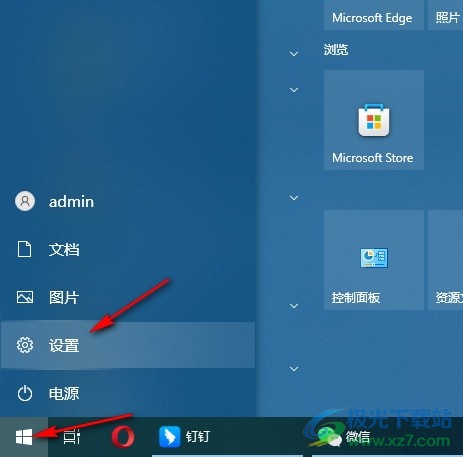
2、第二步,進入Windows設置頁面之后,我們在該頁面中點擊打開個性化選項
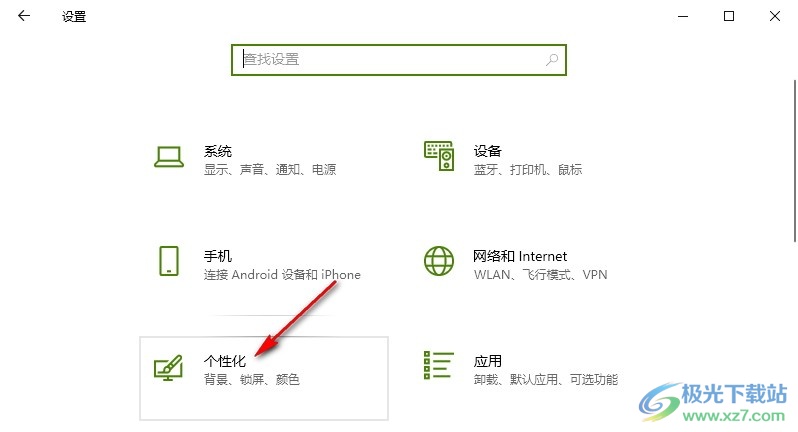
3、第三步,進入個性化設置頁面之后,我們在左側列表中打開“開始”選項
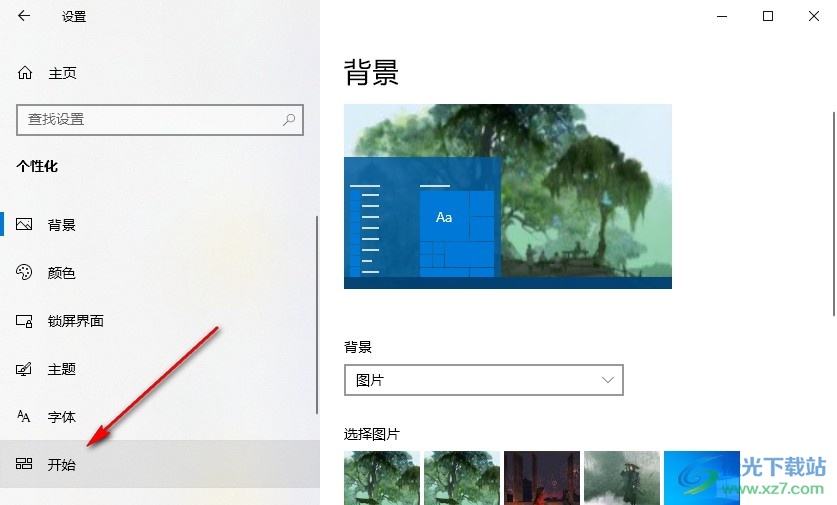
4、第四步,進入開始設置頁面之后,我們在該頁面中點擊打開“選擇哪些文件夾顯示在開始菜單上”選項
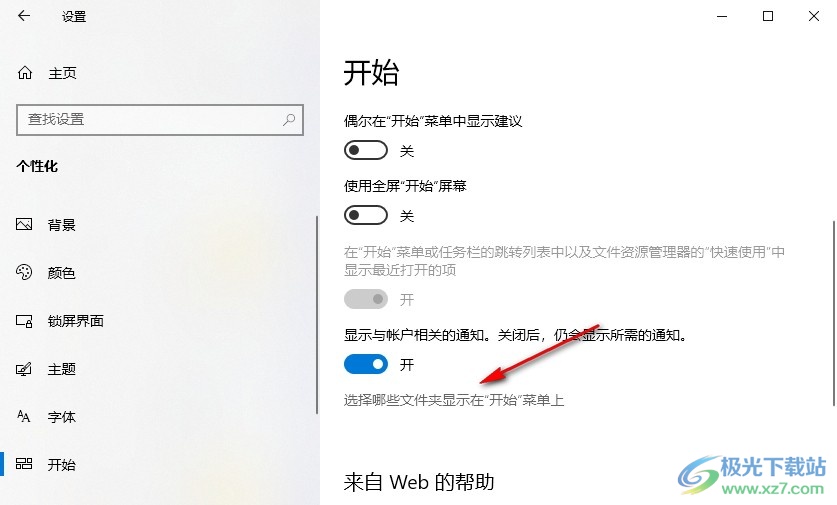
5、第五步,進入“選擇哪些文件夾顯示在開始菜單上”頁面之后,我們將需要顯示的文件夾下的開關按鈕點擊打開即可
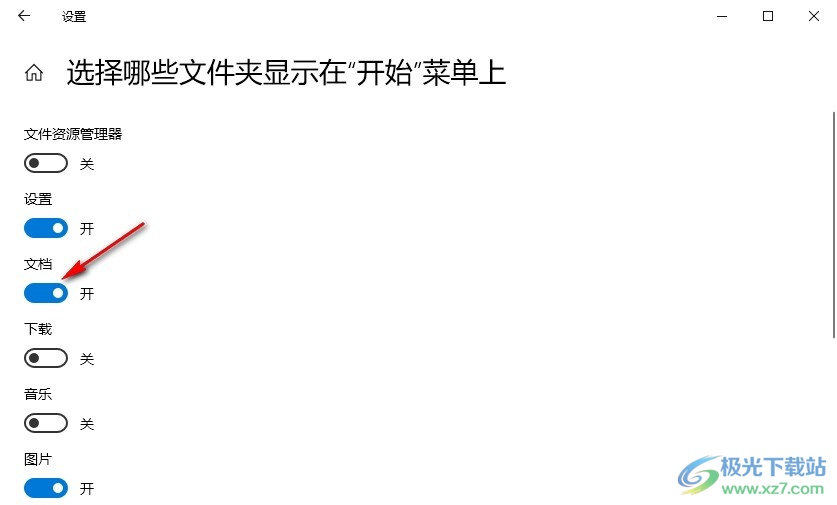
以上就是小編整理總結出的關于Win10系統增減開始菜單顯示文件夾的方法,我們在Win10系統中打開個性化設置選項,然后在開始頁面中點擊打開“選擇哪些文件夾顯示在開始菜單上”選項,最后在彈框中點擊打開需要的文件夾的開關按鈕即可,感興趣的小伙伴快去試試吧。

大小:4.00 GB版本:64位單語言版環境:Win10
- 進入下載
網友評論